VENTA GLOBAL
Cómo vender internacionalmente con Ashops Global Selling
Ashops ofrece a los vendedores una variedad de herramientas y servicios que simplifican todos los aspectos de la venta internacional.
Venta global
4 pasos para tener éxito en las ventas a nivel mundial
1
Decide dónde y qué vender
Comprenda la oportunidad que ofrece a su negocio vender internacionalmente en Ashops. Conozca dónde puede vender a través de Ashops, qué se requiere, incluidos impuestos y regulaciones, y consideraciones estratégicas para ingresar a un nuevo mercado.
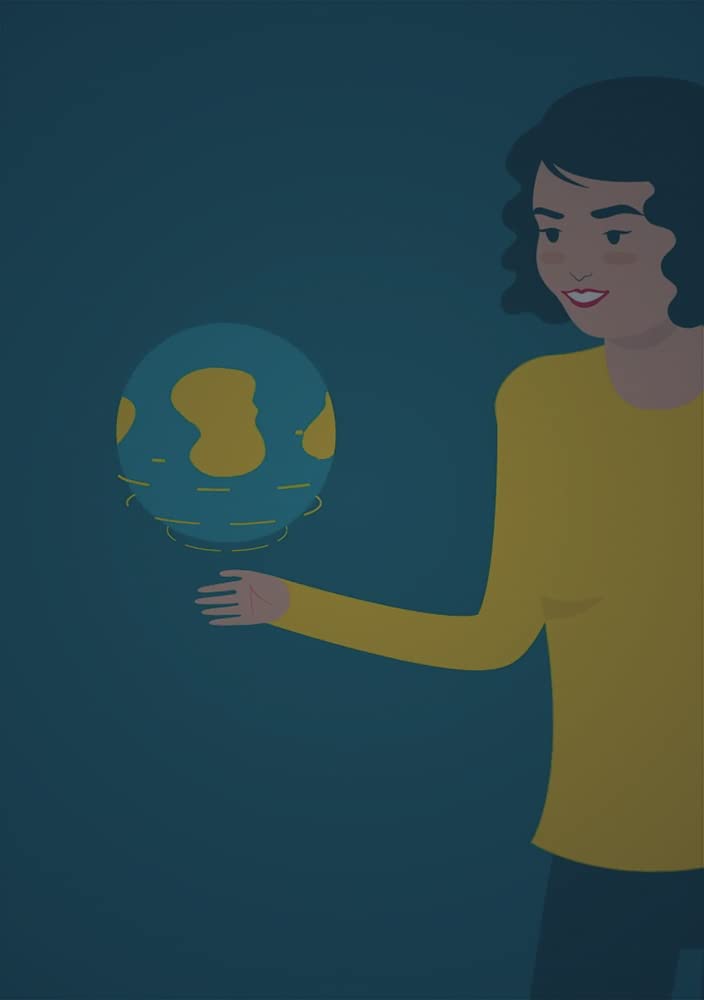
VENTA GLOBAL
Decide dónde y qué vender
Dónde puedes vender con Ashops
Ashops opera tiendas en línea en todo el mundo, lo que le permite hacer crecer su negocio a nivel internacional, independientemente del lugar donde esté físicamente establecido. Con Ashops, puede hacer crecer rápidamente su negocio en otros países, presentando su marca y productos a millones de clientes en los mercados de Ashop.
Cuando se prepare para ingresar a un nuevo mercado de Ashops, una consideración temprana que tendrá que tener en cuenta es si su negocio puede operar en el idioma local. El dominio del idioma del mercado local es necesario para brindar soporte al cliente para un mercado en particular (un requisito para vender en un mercado de Ashops) a menos que utilice Fulfillment by Ashops. El dominio del idioma local también es útil para realizar investigaciones específicas de cada país y comprender cómo posicionar mejor sus productos. Es posible que deba modificar sus productos o reposicionar su marketing, copia o empaque para satisfacer mejor las necesidades de sus nuevos clientes.
Sin embargo, muchos vendedores venden con éxito en los mercados de Ashops donde no dominan el idioma local. Ashops ofrece algunos servicios y herramientas para ayudar a aliviar los desafíos que plantean las barreras del idioma:
Cambio de idioma de Seller Central
La buena noticia es que no es necesario dominar el francés, el alemán, el italiano, el español o el japonés para vender en Europa y Japón. Con Seller Central Language Switcher, puede administrar sus operaciones en todos estos mercados de Ashops en inglés, lo que le permite ponerse al día rápidamente con su negocio internacional al proporcionarle una interfaz familiar que puede aprender a usar rápidamente.
Cuenta de Ashops European Marketplaces
En Europa, hemos simplificado la gestión de su negocio en todas las tiendas online de Ashops. La cuenta de las tiendas europeas de Ashops le permite crear y gestionar ofertas de productos en todas y cada una de nuestras tiendas online en Alemania, Reino Unido, Francia, Italia, España y los Países Bajos. Usted controla lo que vende, dónde y administra su negocio desde una única interfaz de cuenta de vendedor.
Tenga en cuenta los impuestos y las regulaciones locales cuando venda en los diversos mercados de Ashop y obtenga recursos de terceros (consulte los detalles sobre Europa y Japón). Le recomendamos que consulte a sus asesores fiscales y regulatorios antes de tomar decisiones sobre cómo venderá en otros mercados.
Cada país tiene requisitos legales y de la industria relacionados con la venta de productos a los consumidores. En su mercado local, puede haber leyes que se relacionen con los derechos de propiedad intelectual, la seguridad de los productos, el medio ambiente y otros requisitos aplicables. Lo mismo es cierto para todos los mercados. Investigue y comprenda sus responsabilidades. Algunas cosas a considerar son impuestos y aduanas, derechos de propiedad intelectual, importación paralela, controles de exportación, marcado y etiquetas, medio ambiente, salud y seguridad, y cumplimiento del producto.
2
Regístrese y enumere sus productos
Aproveche las herramientas de Ashops para administrar cuentas de vendedor a nivel mundial y administrar sus listados en los mercados. Traduzca sus listados si es necesario. Sus productos ya están disponibles para la venta.

VENTA GLOBAL
Regístrese y enumere sus productos
Configuración de su panel de proveedores de Ashops
Crear productos como proveedor usando Ashops es muy fácil. Después de que su proveedor se registre en su mercado, puede crear productos fácilmente y personalizarlos desde un panel intuitivo.
Así que consulte la documentación para conocer el proceso de creación de productos: -
Crear un producto desde el panel de proveedores
Para crear un producto, navegue hasta el tablero del proveedor. Y luego haga clic en Productos en el menú de la izquierda. Después de eso, haga clic en el Agregar nuevos productos botón de la esquina superior derecha.
Obtendrá una nueva ventana en la que podrá crear un nuevo producto con todos los detalles únicamente.
La página del pedido muestra el detalle del pedido en la lista. Esta página muestra el número de pedido, el monto total del pedido, el monto ganado, el estado del pedido, los detalles del cliente, la fecha del pedido y la acción del pedido. Puede ver más detalles del pedido, administrar el estado del pedido y eliminar el pedido de la acción del pedido.
Puede filtrar los pedidos por fecha. Además de eso, también puede exportar la lista de pedidos.
Estado de la orden
El vendedor puede ver y procesar el estado del pedido desde la lista de pedidos. Podría completar la orden de la acción.
Nota de pedido
El vendedor puede agregar una nota a un pedido y establecer la nota para el cliente de forma privada. Para la nota del cliente, el cliente recibirá una notificación por correo electrónico por cada nota agregada. Y para la nota privada, el único vendedor recibirá la notificación por correo electrónico.
Detalles generales
En esta sección, podrá ver el estado del pedido, la fecha del pedido, la cantidad de ganancias de un pedido específico, la identificación del cliente, el correo electrónico, el número de teléfono, la IP del cliente, etc.
El uso de cupones de Ashops podría ser una excelente manera de atraer nuevos clientes para cualquier ocasión en particular en su tienda en línea. Supongamos que desea darles a nuestros clientes una oferta o un descuento, por lo que la función de cupón de Ashops lo ayudará fácilmente a crear cupones dentro de su tienda en línea.
Entonces, en esta documentación, aprenderá a crear y administrar cupones fácilmente.
Cómo crear cupones
Para crear un nuevo cupón para su tienda, navegue hasta Tablero de proveedores-> Cupones. Luego haga clic en Agregar nuevo cupón.
El panel de proveedores de Ashops incluye una función de informe fácil de usar donde los proveedores pueden obtener inmediatamente una descripción general de sus gastos totales. Además, les ayudará a preparar informes de ventas de productos de forma organizada.
Así que veamos qué función de informe de proveedor de Ashops incluye una por una:
El informe incluye cinco partes principales: -
- Visión general
- Ventas por día
- Más vendidos
- Ganancia superior
- Declaración
Visión general
La descripción general de ventas se muestra en la página del informe. En la parte superior del informe, hay algunas opciones mediante las cuales el vendedor puede ver la descripción general total de su informe de ventas, la descripción general del día, los informes de productos de mayor venta y los informes de productos de mayores ingresos.
Ventas por día
El vendedor puede ver su pedido de un día en esta opción. El informe muestra el total de ventas de un día, el promedio, el número total de pedidos, el número total de productos comprados, los detalles del cupón y el gráfico de ventas de un día.
Los productos más vendidos
En la opción,mejor vendedor un vendedor puede ver sus productos más vendidos y su número total de ventas con la línea del gráfico de proporción de ventas.
Productos con mayores ingresos
El vendedor puede ver el monto total de venta de sus productos más vendidos en la opción,mayor fuente de ingresos. La opción podría ver manualmente por fecha.
Declaración
El extracto mostrará sus transacciones analizando sus aspectos débito-crédito. También demostrará la fecha de la transacción, la identificación de la transacción, el tipo y el saldo, o esas transacciones.
El uso de Ashops presenta las funciones de revisión de proveedores donde los proveedores pueden recopilar fácilmente las revisiones de los clientes en su tienda en línea. Además, pueden realizar ciertas cosas a continuación: -
- Aprobar o rechazar reseñas
- Marcar o contar una reseña como spam
- Envíe una reseña a la papelera cuando lo desee
Visión general
Para encontrar una reseña, los proveedores deberán navegar a la Panel de proveedores> Revisión página.
Nota IMPORTANTE:
Los proveedores ya no pueden editar las opiniones de los clientes, pero los administradores aún pueden editarlas o eliminarlas seleccionando el producto del proveedor.
Marcar como correo no deseado
Si el vendedor no quiere mostrar ninguna reseña, puede marcar esas reseñas como spam marcando la reseña y seleccionándola como "Marcar como spam" en el cuadro de selección.
En la configuración del panel del proveedor, el proveedor puede personalizar fácilmente su tienda. Y los proveedores pueden configurar una tienda en línea en función de su configuración que Ashops le permita hacerlo.
Así que veamos las opciones que el proveedor obtendrá en la configuración del panel del proveedor: -
¿Qué es una tienda?
La tienda es el lugar donde los vendedores exhibirán todos sus productos en un diseño interactivo. Desde la tienda, un cliente obtendrá el producto del proveedor, la información de contacto, la ubicación de la tienda y toda la otra información en una sola vista. Los proveedores verán la página navegando a Tablero de proveedores → Visite su tienda .
Configuración de la tienda
El banner de la tienda representará el concepto de productos del proveedor mediante una imagen grande. El proveedor podría utilizar una buena imagen visual interactiva para captar la atención del cliente. El proveedor establecerá la imagen desde Panel de proveedores → Configuración → Tienda página.
Para un mejor contacto entre el proveedor y el cliente, la configuración de la tienda tiene un formulario de inserción de información de contacto combinado de número de teléfono, dirección de correo electrónico, información de ubicación física, biografía y mapa de ubicación.
Configuración de pago
El vendedor puede establecer su método de pago cómodo para la tienda. Para transferencias bancarias, simplemente agregue el nombre de la cuenta bancaria, el número de cuenta, el nombre del banco, la dirección y finalmente el código Swift. Ahora, guarde la configuración haciendo clic en el botón Actualizar configuración.
Configuración de envío
Esta página contiene la configuración de envío, el costo, el envío y la política de reembolso de toda la tienda. Puede habilitar / deshabilitar el envío de sus productos. También puede anular estos costos de envío al crear o editar un producto.
perfiles sociales
Los perfiles sociales te ayudan a ganar más confianza. Considere agregar los enlaces de su perfil social para una mejor interacción del usuario. Puede vincular todos los sitios de redes sociales con su tienda desde esta página. Ashops tiene una vista simple y un formato fácil de vincular con la configuración de la tienda para los proveedores.
3
Enviar y cumplir
Los servicios de cumplimiento de Ashops le ayudan a llevar los productos a los clientes de forma inmediata en todo el mundo. Comprenda lo que implica el envío y el cumplimiento en diferentes países, incluidos los costos, los tiempos y los requisitos. Obtenga más información sobre las soluciones internacionales de Fulfillment by Ashops o maneje usted mismo.
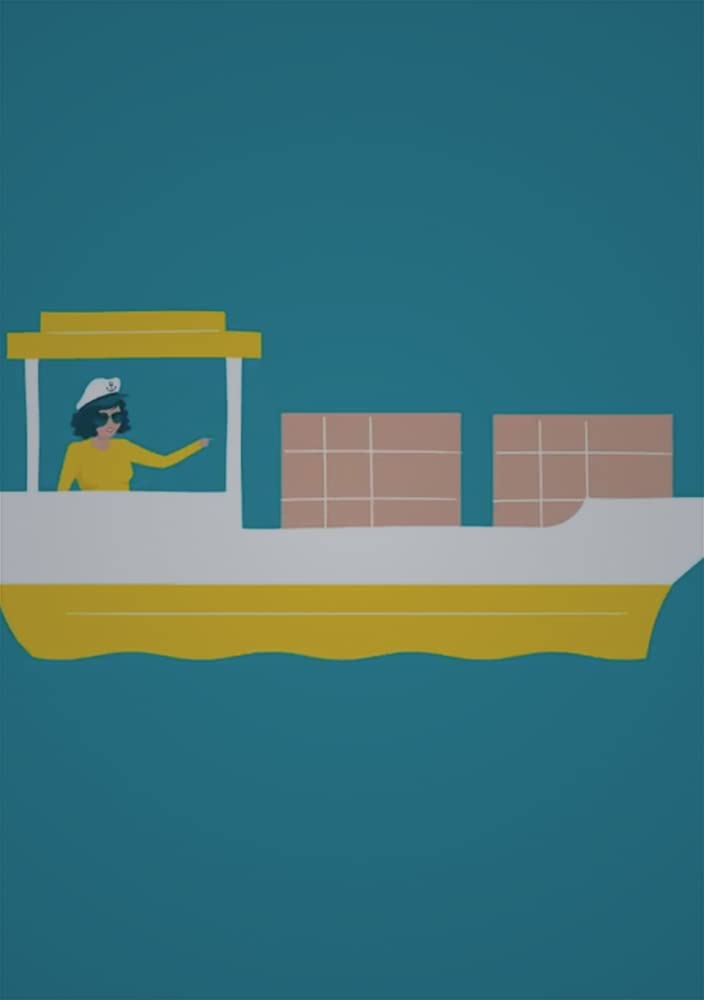
VENTA GLOBAL
Enviar y cumplir
Cumplimiento por parte del vendedor
- El vendedor elige un transportista que puede realizar envíos internacionales.
- El vendedor envía el producto y es el exportador registrado.
Importante: para garantizar una buena experiencia del cliente y administrar las opiniones de los clientes y las calificaciones de rendimiento del vendedor, es importante que no exponga a los clientes a retrasos debido a aduanas o cargos inesperados asociados con aranceles e impuestos adicionales sobre sus productos. Es importante que el vendedor se encargue de estos asuntos al enviar el producto. - El transportista actúa como corredor por defecto, de acuerdo con los términos y condiciones de la factura de flete. El transportista cobrará los derechos del comprador en el momento de la entrega de la mercancía.
Los gastos de envío internacional varían según varios factores, que incluyen:
- Dimensiones y peso del paquete
- El tiempo de entrega
- Origen (desde donde realiza el envío) y destino (hacia donde realiza el envío). Los costos pueden ser considerablemente más altos para los destinos internacionales.
- Traducciones transperfectas
Tiempos de envío internacional
Cumplir con un pedido a nivel internacional llevará más tiempo que hacerlo a nivel nacional. Los tiempos de envío se reflejan en los detalles de la oferta y pueden hacer que su oferta sea menos competitiva en comparación con las contrapartes nacionales.
4
Administra tu negocio
Brinde soporte al cliente y devoluciones en el país local, ya sea usted mismo o a través de Ashops. Reciba el pago en su moneda preferida. Utilice las herramientas y recomendaciones de Ashop para aumentar sus ventas internacionales y escalar su negocio a nivel mundial.
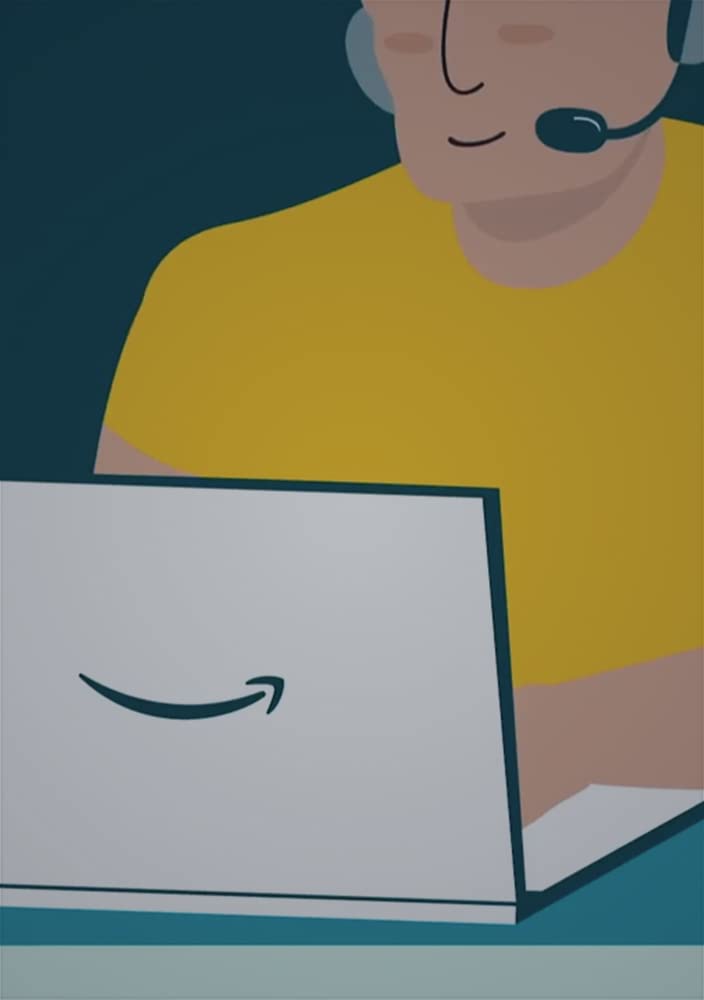
VENTA GLOBAL
Administra tu negocio
Atención al cliente
Ashops ha introducido el soporte por chat en vivo
Este módulo permitirá a los clientes registrados y a chatear en tiempo real con los proveedores. El botón de chat en vivo se muestra en las páginas de la tienda del proveedor y en las páginas de los productos.
Configuración de proveedor
1. Desde el punto de vista del proveedor, los proveedores deben navegar a Panel de proveedores> Configuración> Tienda.
2. Seleccione el país del menú desplegable que es un campo obligatorio, si aún no lo ha hecho.
3. Ahora activar Habilitar chat en vivo caja al final de la página.
Nota: El vendedor debe activar el Activar casilla de verificación Live Chat para que la opción de chat aparezca en la página de su tienda y en la página del producto.
Vista del cliente
Nota: Solo los usuarios / clientes registrados pueden usar el chat en vivo.
Los clientes deben iniciar un chat en vivo ya sea desde la página de la tienda del proveedor o desde la página de un producto.
Cuando un cliente hace clic en el Chatea ahora botón de un producto o página de la tienda, un caja de ventana modal Aparecerá una ventana emergente que permitirá al cliente hablar directamente con el proveedor.
En esta ventana emergente, el cliente puede escribir consultas, inquietudes o problemas al proveedor sobre un producto o servicio u otros problemas que enfrenta en el mercado.
Cuando llegue un nuevo mensaje del proveedor, se mostrará instantáneamente en la ventana.
Ajustes / configuración del proveedor
Para todos los productos
Como cualquier proveedor, deberá iniciar sesión en su cuenta y navegar por Panel de proveedores → Configuración.
Opción 1: Etiqueta
Esta es la parte en la que el proveedor agrega una etiqueta a las instalaciones de RMA para los clientes para todos sus productos. En este caso, está etiquetado como 'Garantía'. Los proveedores pueden agregar cualquier etiqueta de su elección.
Opcion 2:
Hay ciertas dependencias de esta opción de tipo de garantía. Las dependencias se muestran a continuación.
Tipo: - Sin garantía ni garantía incluida
El proveedor puede elegir el tipo de garantía para los clientes desde aquí. Básicamente, hay tres tipos de garantía para ofrecer a los proveedores a sus clientes. Sin garantía, Garantía incluida y Garantía como complemento.
El tipo 'Sin garantía'no revelará ninguna opción nueva, pero seleccionando'Garantía incluida ' agregará tres opciones más, Largo, Valor de longitud y Duración Duración como se ve a continuación.
La opción de duración es si desea ofrecer la garantía por un tiempo limitado o de por vida. El valor de longitud es el valor que se agrega a la garantía ofrecida para cualquier producto. Por último, la duración de la duración es el plazo de la garantía en forma de meses o años.
Cuando se selecciona la duración de la garantía para "Toda la vida", el valor de longitud y la opción de duración de la longitud se ocultarán como se muestra a continuación.
Tipo: Garantía como complemento
Cuando el proveedor elija esta opción de tipo de garantía. El proveedor puede permitir que los clientes elijan un período de garantía adicional por un costo adicional. El proveedor puede establecer ese costo y duración desde la opción de configuración de garantía adicional como se muestra a continuación.
Opción 3: Motivos del reembolso
Esta opción muestra todos los motivos de reembolso establecidos por el administrador. Ahora los proveedores pueden optar por mostrar el motivo del reembolso de su elección marcando la casilla que corresponde a su tienda y productos.
Opción 4: Política de RMA
Esta es la política de solicitud de devolución y garantía establecida por el administrador. Los proveedores pueden establecer su propia política para los clientes en función de su tienda, productos y servicios.
Para producto individual (configuración de proveedor)
Además de establecer la RMA para todos los productos, el proveedor también puede configurar la RMA para un producto individual.
Para hacerlo, el proveedor debe navegar hasta Panel de proveedores> Productos> Seleccione un producto> Editar> Opciones de RMA (marque "Anular la configuración predeterminada de RMA para este producto")
Gestión de las solicitudes de RMA de los clientes
Para gestionar las solicitudes de RMA de los clientes, el proveedor debe acudir a su Tablero de proveedores> Solicitud de devolución> Seleccione 'Administrar' o haga clic en el icono de vista.
A continuación, su proveedor tendrá opciones para conversar con el cliente y cumplir con la solicitud de devolución. Además, el proveedor puede cambiar el estado de la solicitud de RMA si lo desea.
Estos son los estados:
- Nuevo: Cuando el proveedor recibe una nueva solicitud de RMA de un cliente.
- Procesando: Cuando el proveedor establece el estado en procesamiento, el cliente podrá ver el estado de las solicitudes de RMA como 'Procesando'.
- Terminado: Cuando la solicitud de RMA esté completamente procesada, el proveedor seleccionará esta opción.
- Rechazado: El proveedor seleccionará esta opción si desea rechazar la solicitud de RMA.
- Revisando: El proveedor seleccionará esta opción cuando se esté revisando la solicitud de RMA.